어떻게 Microsoft Excel에서 ISEVEN 기능을 사용하려면
이 기사에서는 Excel의 ISEVEN 함수를 학습합니다.
EVEN 숫자는 양수 또는 음수로 2로 나눌 수있는 모든 숫자입니다. Excel의 EVEN 함수는 숫자가 TRUE이면 TRUE를 반환하고 그렇지 않으면 FALSE를 반환합니다.
EVEN 함수는 일반적으로 ROWS 함수와 같은 다른 함수를 사용하여 대체 행을 탐색합니다. 그리고 대체 행 또는 요소를 강조 표시하려면 수식을 사용한 조건부 서식은 EVEN 함수를 사용합니다.
ISEVEN 함수는 인수의 숫자를 확인하고 숫자가 EVEN이면 TRUE를 반환하고 그렇지 않으면 FALSE를 반환합니다.
구문 :
|
=ISEVEN ( number ) |
number : 함수에 대한 값을 셀 참조로 제공하거나 직접 제공 할 수 있습니다.
이제 예제에서 사용하여 함수를 더 이해해 봅시다
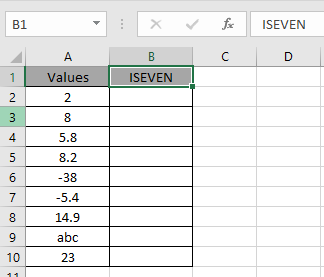
여기에 값 목록이 있고 값이 짝수인지 아닌지 확인해야합니다.
공식을 사용하십시오.
|
= ISEVEN ( A2 ) |
A2 : 셀 참조로 제공된 번호
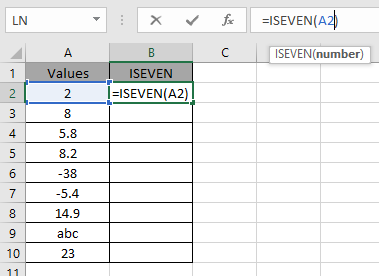
A2 셀의 파란색 상자는 A2가 ISEVEN 함수에 대한 셀 참조임을 정의합니다.
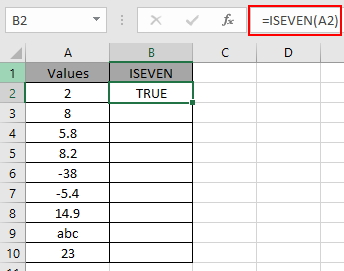
2는 짝수이므로 함수는 논리 값 TRUE를 반환합니다.
Ctrl + D 바로 가기 키를 사용하여 수식을 다른 셀에 복사합니다.
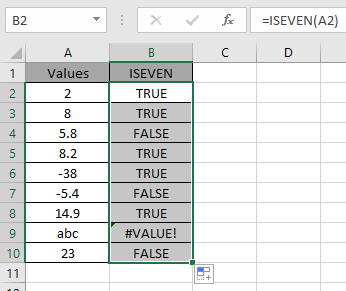
보시다시피 함수는 논리 값을 TRUE 또는 FALSE로 반환합니다. 다음은 몇 가지 관찰 결과입니다.
참고 :
-
모든 십진수는-2.9는-2로 자르고 5.7은 5로 자르는 함수에 의해 정수로 잘립니다.
-
함수에 대한 인수가 숫자가 아닌 값이면 함수는 #VALUE 오류를 반환합니다.
-
이 함수는 #NAME? 따옴표를 사용하지 않고 텍스트가 입력 된 경우 오류입니다.
ISEVEN 함수를 사용하여 ROW 함수를 사용하여 서로를 강조 표시 할 수 있습니다.
수식 옵션
|
=ISEVEN ( ROW ( ) ) |
과 함께 조건부 서식의 수식을 사용합니다. Excel 2016에서 ISEVEN 기능을 사용하는 방법을 이해 하셨기를 바랍니다. 여기에서 ISODD 기능과 같은 Excel LOGICAL 기능에 대한 더 많은 기사를 찾아보세요. 댓글 상자에 아래의 질문을 공유하십시오. 우리가 당신을 도울 것입니다.
관련 기사
link : / logical-formulas-how-to-use-the-isodd-function-in-microsoft-excel [Excel에서 ISODD 함수를 사용하는 방법]
link : / excel-formula-and-function-iserror-function [Excel에서 ISERROR 함수 사용 방법]
link : / logical-formulas-the-isnumber-function-in-excel [Excel에서 ISNUMBER 함수 사용 방법]
link : / logical-formulas-excel-isna-function [ISNA 함수 사용 방법]
link : / logical-formulas-how-to-use-the-istext-function-in-excel [Excel에서 ISTEXT 함수를 사용하는 방법]
인기 기사
link : / keyboard-formula-shortcuts-50-excel-shortcuts-to-increase-your-productivity [50 Excel 단축키로 생산성 향상]
link : / excel-generals-how-to-edit-a-dropdown-list-in-microsoft-excel [드롭 다운 목록 편집]
link : / tips-conditional-formatting-with-if-statement [If with conditional format]
link : / logical-formulas-if-function-with-wildcards [If with wildcards]
link : / lookup-formulas-vlookup-by-date-in-excel [Vlookup by date]